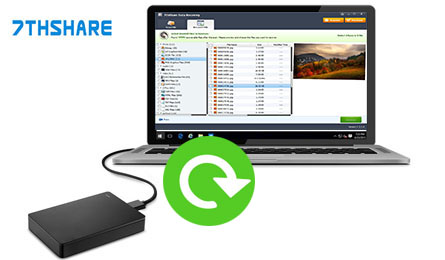
1. Sie haben gerade wichtige Daten wie ein Video Ihres Familienurlaubs, das Projektdokument Ihres Unternehmens, die Fotos Ihres Ex usw. gelöscht. Jetzt möchten Sie all diese verlorenen Dateien auf Ihre externe Festplatte zurückspeichern.
2. Sie haben versehentlich Ihre externe Festplatte formatiert und wissen nicht, wie um einige der wichtigen Dateien wiederherzustellen, die Sie auf Ihrer externen Festplatte gespeichert haben.
3. Ihre externe Festplatte ist nicht mehr zugänglich oder beschädigt, und Sie möchten einige der Dateien auf Ihrer externen Festplatte wiederherstellen.
4. Oder andere Probleme, die dazu führen, dass Sie einen Teil der Daten verlieren, die Sie auf Ihrer externen Festplatte gespeichert haben.
Wenn Ihnen eines dieser Probleme passiert ist, sind Sie hier genau richtig. Denn hier finden Sie die beste Datenwiederherstellungssoftware für eine externe Festplatte, um verlorene Dateien schnell wiederherzustellen.
7thShare Data Recovery ist eine der besten Datenwiederherstellungssoftware für externe Festplatten. Unabhängig davon, ob Sie einen Windows-PC oder einen Mac verwenden, kann diese Software Datenwiederherstellungsaufgaben problemlos ausführen. Das liegt daran, dass es perfekt für beide gängigen Betriebssysteme geeignet ist.
Interessanterweise können Sie Ihre verlorenen Daten mit wenigen Klicks wiederherstellen. Die Verwendung dieser Software spart also im wahrsten Sinne des Wortes Zeit und Energie. Warum warten? Klicken Sie auf die Schaltfläche unten, um die Software herunterzuladen.
Führen Sie einfach 7thShare Data Recovery auf Ihrem Computer aus. Anschließend können Sie die Dateitypen auswählen, die Sie wiederherstellen möchten, oder alle Arten verlorener Dateien für Sie suchen lassen. Fahren Sie dann mit dem nächsten Schritt fort.
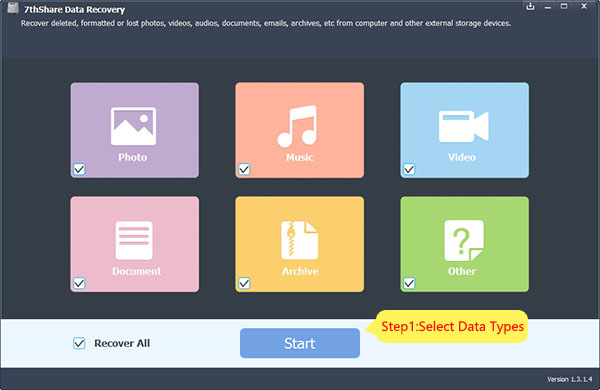
Schließen Sie die externe Festplatte an diesen Computer an. Wählen Sie dann die externe Festplatte aus und scannen Sie sie, um gelöschte oder verlorene Dateien zu finden.
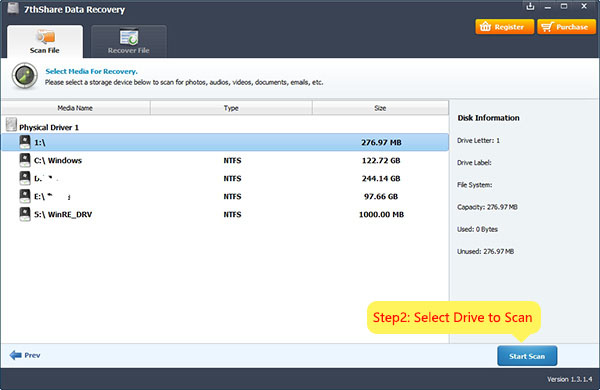
Nach dem Scannen wird eine Vorschau der Dateien angezeigt, die Sie mit 7thShare Data Recovery wiederherstellen können. Wähle so viele wie du kannst. Keine Sorge, die Software kann damit umgehen. Um Zeit zu sparen, wird empfohlen, alle Dateien, die Sie wiederherstellen möchten, gleichzeitig wiederherzustellen, anstatt sie einzeln wiederherzustellen. Klicken Sie auf "Wiederherstellen", um die Dateien auf Ihrem Computer zu speichern.
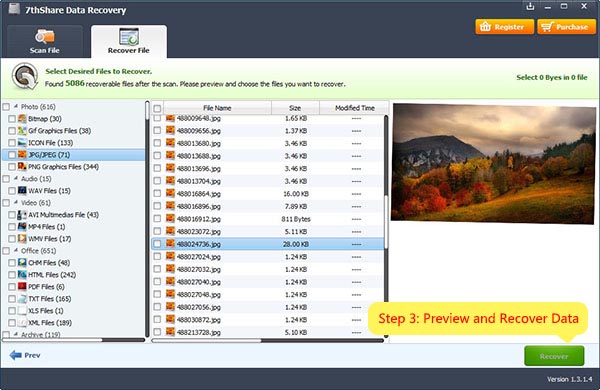
Der Vorgang kann länger als 3 Minuten dauern, je nachdem, wie viele Dateien Sie wiederherstellen. Warten Sie einfach, bis der Wiederherstellungsprozess vollständig abgeschlossen ist. Und stellen Sie sicher, dass Sie keine App, Software, Spiele oder andere Programme öffnen, da dies den Prozess verlangsamt. Sobald dies erledigt ist, können Sie sicher sein, dass alle Ihre verlorenen Dateien wiederhergestellt wurden. Herzlichen Glückwunsch!
Hinweis: Bitte speichern Sie keine neuen Dateien auf der externen Festplatte, bevor Sie alle Ihre verlorenen Dateien wiederhergestellt haben. Denn wenn Sie neue Dateien auf die externe Festplatte kopieren, überschreiben diese möglicherweise die verlorenen Dateien auf der externen Festplatte.
Mit 7thShare, der besten Wiederherstellungssoftware für die externe Festplatte, können Sie Ihre Daten problemlos wiederherstellen. Zögern Sie nicht, diesen Artikel mit Ihren Freunden zu teilen, die möglicherweise etwas über diese Informationen wissen müssen.